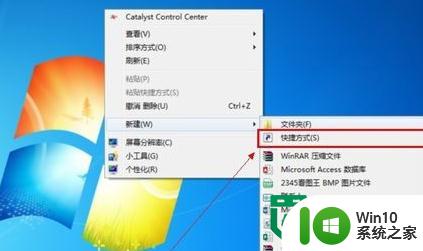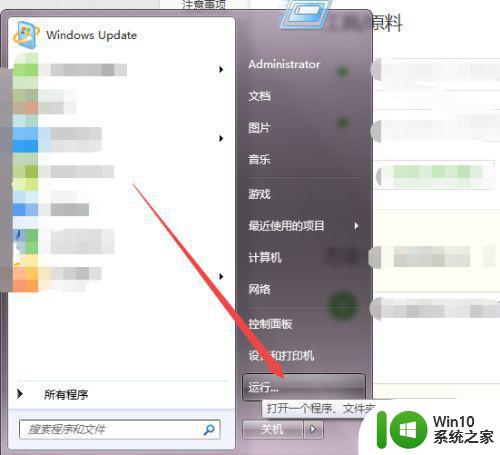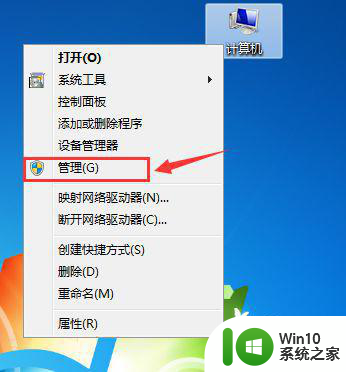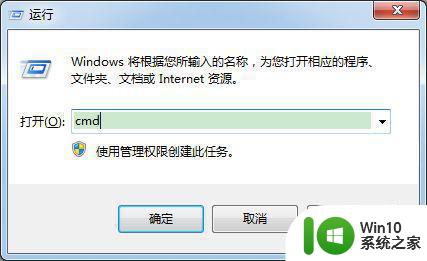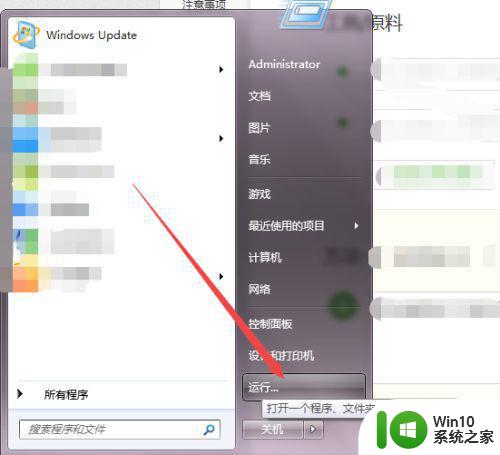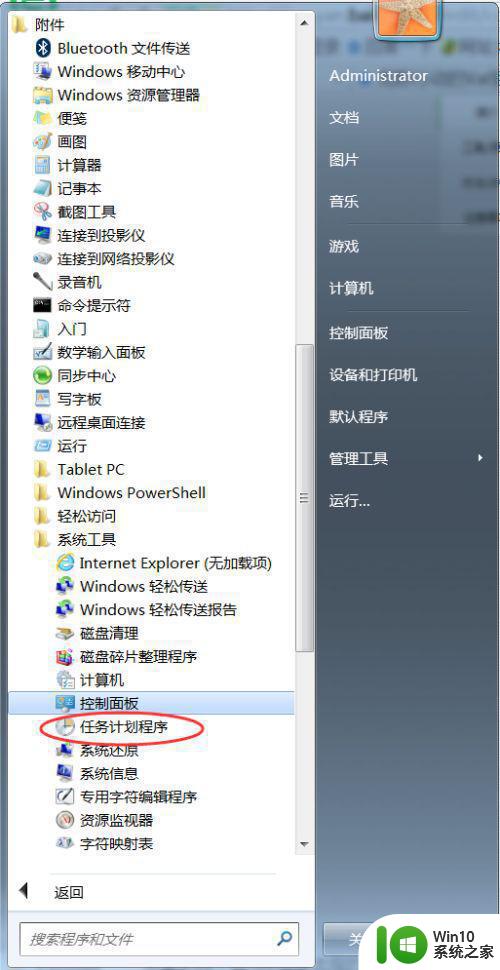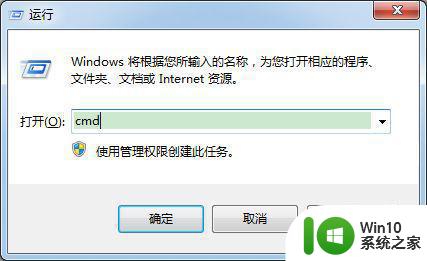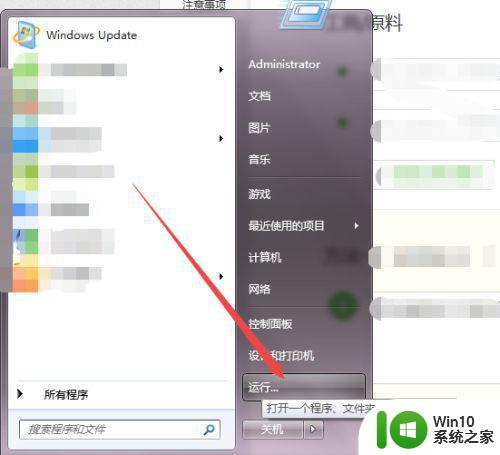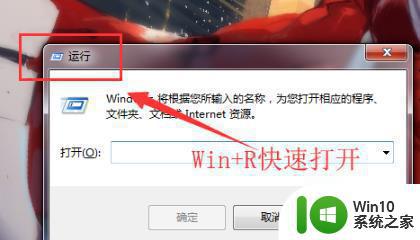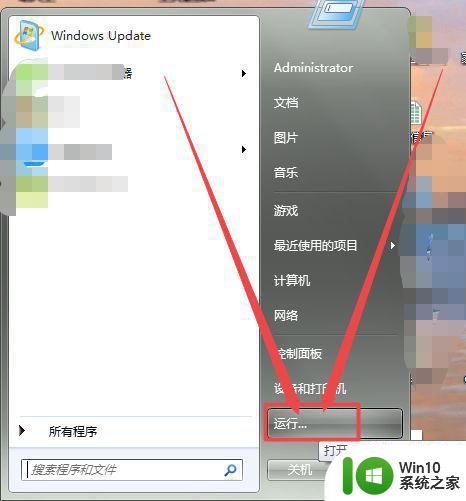自动关机怎么设置win7 Win7自动关机定时设置方法
自动关机怎么设置win7,在日常使用电脑的过程中,我们经常会遇到一些需要定时关机的情况,比如下载任务完成后、备份文件后等等,而对于Win7系统用户来说,如何设置自动关机就成为了一个常见的问题。在Win7系统中,设置自动关机非常简单,只需要按照一定的步骤进行操作即可实现定时关机的功能。下面将为大家详细介绍Win7自动关机的定时设置方法。
具体方法:
1、启动开电脑后,点击自己的开始菜单处,点击开始,再点击“控制面板”进入相应的面板窗口。
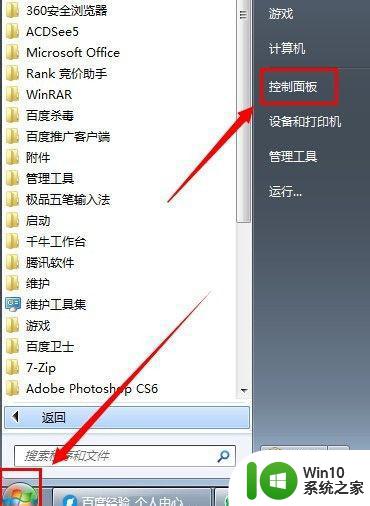
2、进入本地计算机的控制面板后,如下图所示。
根据操作必要性,点击“系统和安全”,进入下一个窗口。
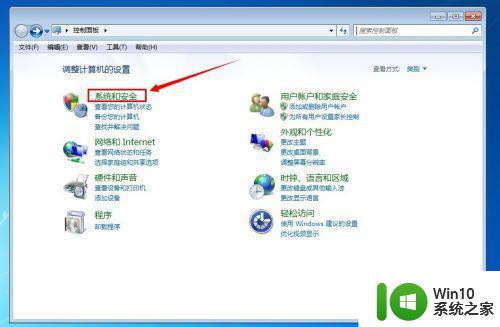
3、进入系统和安全窗口后,找到“电源选项”下面的“更换计算机的睡眠时间”,进行点击操作。
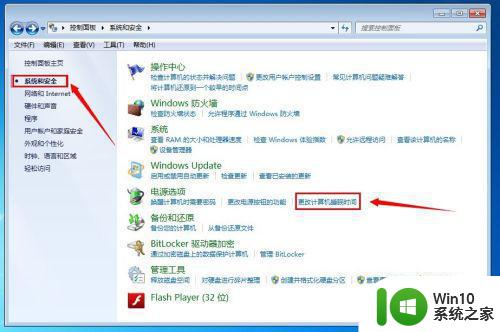
4、若是点击“电源选项”会出现如下窗口;
再在左侧边缘找到相应的类目选项,点击进入睡眠时间设置窗口。
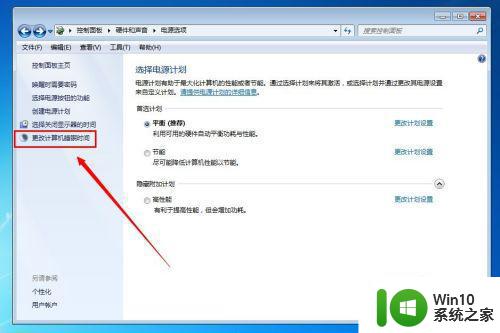
5、进入睡眠时间窗口后,可以有直接的一个下拉时间可选择,如下图所示。最快是1分钟,最慢是5小时或从小。
根据需要进行设置时间段,设置完成后可以点击下面的“保存修改”。
这个界面中,也有显示器的睡眠时间设置,与计算机的睡眠时间设置是一致的。
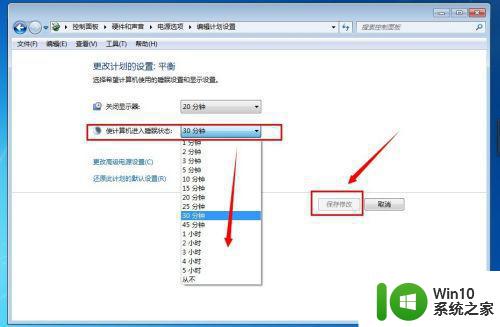
6、若是提供的时间不满意,可以点击下面的“更换高级电源设置”,会出现如下图所示的“电源选项”小窗口。
在此窗口中找到“睡眠”,下面会出现两个选项卡:"在此时间后睡眠","允许使用唤醒定时器"。可以进行设置操作。
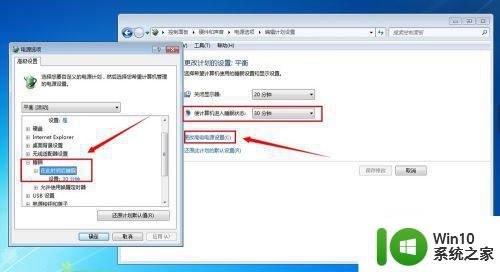
以上是如何在win7中设置自动关机的全部内容,如果还有不清楚的用户,可以参考以上步骤进行操作,希望对大家有所帮助。